 Accueil
>
Comparaison de logiciels PDF
> Comment télécharger et installer Adobe Acrobat
Accueil
>
Comparaison de logiciels PDF
> Comment télécharger et installer Adobe Acrobat
Il peut arriver que les notifications de mise à jour vous dérangent et que vous les désactiviez. Si vous avez Adobe Acrobat, il est préférable de continuer à suivre les mises à jour. La raison pour laquelle vous devez garder un œil sur votre dernière version est liée à la présence de nombreux pirates informatiques. Adobe continue donc à introduire ou à mettre à jour ses applications afin de protéger vos données. Cet article vous donnera des détails sur les mises à jour d'Adobe Acrobat pour la dernière version et vous présentera une alternative moins chère.
Meilleure alternative à Adobe Acrobat
| Caractéristiques du produit |
PDFelementTélécharger Télécharger
|
Adobe Acrobat
|
|---|

PDFelement est un éditeur de PDF qui vous permet de faire beaucoup de choses avec vos documents PDF de manière simple et efficace.
 100% sécurité garantie
100% sécurité garantie  100% sécurité garantie
100% sécurité garantie  100% sécurité garantie
100% sécurité garantie  100% sécurité garantie
100% sécurité garantie Voici quelques-unes de ses caractéristiques :
- Automatisation des données de formulaires : Extrayez des données de piles de formulaires grâce à un traitement par lots
- Technologie de reconnaissance automatique des formulaires : Reconnaît les champs modifiables du formulaire et permet de les remplir facilement.
- Édition : il s'agit d'une solution unique pour tous vos besoins d'édition de PDF. Vous pouvez librement modifier, insérer et supprimer du contenu sur votre document.
- Annotation : il vous permet de souligner, d'insérer des commentaires ou même de mettre en évidence certaines parties d'un document PDF.
- Protection : Il offre la possibilité de protéger vos documents contre l'accès par des personnes non autorisées en créant un mot de passe.
- Signature : Vous pouvez vous approprier pleinement votre document ou en déterminer le responsable en utilisant votre propre signature électronique ou numérique.
- Conversion : Vous pouvez facilement convertir vos documents PDF en formats Word, Excel ou même HTML, etc. et vice versa.
 100% sécurité garantie
100% sécurité garantie  100% sécurité garantie
100% sécurité garantie  100% sécurité garantie
100% sécurité garantie  100% sécurité garantie
100% sécurité garantie Conseils : Comment mettre à jour Adobe Acrobat
1. Mise à jour automatique :
- Ouvrez Adobe Acrobat.
- Cliquez sur "Aide".
- Cliquez sur "Vérifier les mises à jour".
- Suivez les instructions pour effectuer la mise à jour à partir de l'application
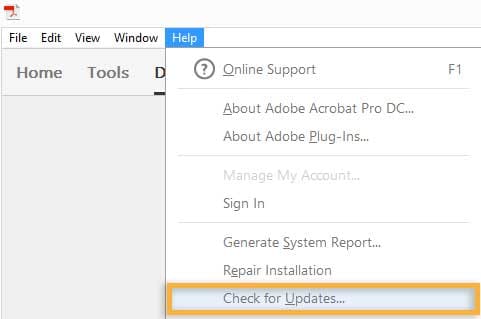
2. Mise à jour manuelle :
- Lancez Adobe Acrobat et allez dans l'option "Aide".
- Cliquez sur "À propos d'Adobe" et repérez la version.
- Si ce n'est pas la version que vous avez, allez dans la section de téléchargements d'Adobe Acrobat.
- Assurez-vous que les autres applications facultatives proposées qui ne vous intéressent pas ne sont pas cochées. Par exemple, si vous ne voulez pas de MacAfee, assurez-vous qu'il n'est pas coché.
- Cliquez sur "Télécharger".
- Une petite fenêtre apparaîtra pour vous demander la permission d’exécuter le fichier. Cliquez sur "Exécuter".
- Une fois que vous aurez exécuté le fichier, une autre fenêtre apparaîtra pour vous donner le choix de l'emplacement où vous souhaitez enregistrer votre fichier. Sélectionnez la destination de votre choix pour votre fichier.
- Cliquez sur "Enregistrer".
- Une fois l'installation terminée, cliquez sur "Terminer". Adobe Acrobat a été mis à jour avec succès.
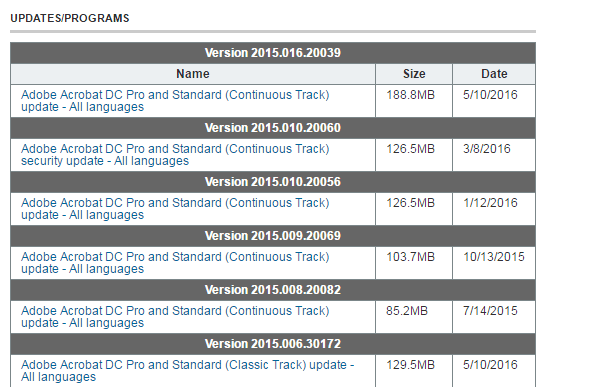
Problèmes courants de mise à jour d'Adobe Acrobat
Adobe est sujet à de nombreux problèmes qui peuvent décourager les utilisateurs. Voici quelques-uns des problèmes rencontrés lors de la mise à jour d'Adobe Acrobat :
- En raison de sa vulnérabilité, Adobe Acrobat oblige de vérifier régulièrement les mises à jour. Cela peut s'avérer ennuyeux, faire perdre du temps et surtout coûter cher.
- Échec du chargement ; parfois, vous pouvez essayer plusieurs fois de télécharger une mise à jour mais, en raison de quelques bugs du système, vous ne parviendrez pas à mettre à jour votre lecteur.
- Vous pouvez également constater une erreur lorsque votre PC tente d'ouvrir le fichier source. Cela signifie essentiellement que vous ne pourrez pas installer complètement la nouvelle version et que vous devrez peut-être recommencer le processus depuis le début.
- Parfois, vous pouvez obtenir un message indiquant que d'autres installations sont en cours.
Pour éviter tous les problèmes liés à la mise à jour d'Adobe Acrobat, vous pouvez essayer PDFelement en alternative.
Téléchargement gratuit or Acheter PDFelement right now!
Téléchargement gratuit or Acheter PDFelement right now!
Essai gratuit right now!
Essai gratuit right now!
Articles connexes
- Qu'est-ce qu'Adobe Acrobat - Ce que vous devez savoir ?
- iLovePDF est-il sûr ? Comprendre la sécurité des outils PDF
- Découvrez l'efficacité de l'éditeur PDF en ligne d'Adobe et de PDFelement
- Quelles fonctionnalités sont disponibles dans les versions d'essai d'Adobe ?
- Dois-je conserver les reçus d'épicerie pour les impôts ? Naviguer dans les reçus fiscaux des particuliers

 100% sécurisé |
100% sécurisé |




Clara Durand
chief Editor